corelDRAW文字的编辑
CoreDRAW X6中文版应用教程_第5章 文本的处理

图5-5 文本对齐按钮
全部对齐
强制调整
图5-6 不同对齐方式的效果比较
2. 美术字文本对齐
设置美术字文本对齐的具体操作步骤如下: 1)利用工具箱中的 (文字工具),在工作区中输入美术字文本。 2)利用工具箱中的 (选择工具),选择输入的美术字文本对象。然 后执行菜单中的“排列|对齐和分布”命令进行对齐 。
1)利用工具箱中的 (文本工具),在工作区 中输入美术字文本。
2)利用工具箱中的 (选择工具),选择要设 置格式的文本对象。
3)执行菜单中的“文本|文本属性”命令,打开 “文本属性”泊坞窗,然后展开“字符”选项组,如 图5-3所示。
4)在“文本属性”泊坞窗中的字体列表中选择 一种字体,然后分别对字号、字间距和字符位移等参 数进行设置,还可以设置上画线、下画线及删除线等 字符效果。
设置段落文本对齐的具体操作步骤如下: 1)利用工具箱中的 (文本工具),在工作区中输入一段段落文本。 2)利用工具箱中的 (选择工具),选择输入的段落文本对象。然后 单击文本属性栏中的 按钮,从弹出的如图5-5所示的按钮中选择一种对齐 方式。图5-6所示为居中、全部对齐和强制调整三种对齐方式的效果比较。
5.1 添加文本
在CorelDRAW X6中,文本分为美术字和段落文字两种类型。下 面就来具体讲解这两种文本的添加方法。
5.1.1 添加美术字文本
添加美术字文本的具体操作步骤如下: 1)选择工具箱中的 (文本工具)(快捷键〈F8〉),然后将鼠标移 至工作区,此时光标变为 形状。 2)在工作区中要输入美术字文本的位置单击鼠标左键,该位置会出 现一个闪烁的文字光标“”,然后输入文本即可。 3)输入完毕后,单击工具箱中的 (选择工具),再在文本区外单击 鼠标左键,即可结束美术字文本的输入,如图5-1所示。
CorelDRAW X4日常快捷键
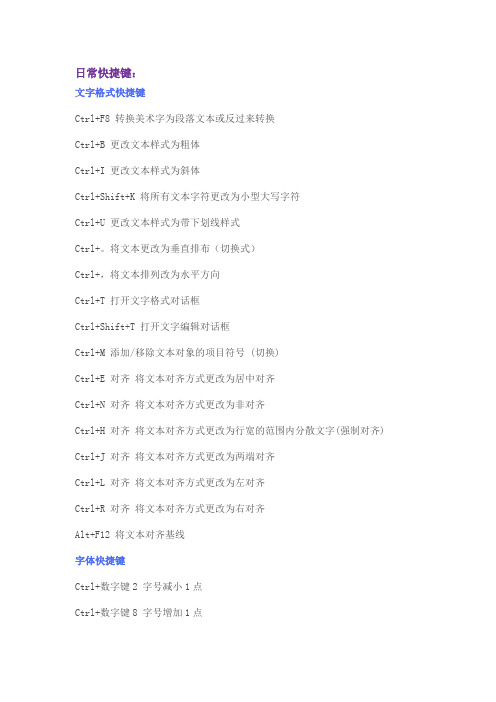
日常快捷键:文字格式快捷键Ctrl+F8 转换美术字为段落文本或反过来转换Ctrl+B 更改文本样式为粗体Ctrl+I 更改文本样式为斜体Ctrl+Shift+K 将所有文本字符更改为小型大写字符Ctrl+U 更改文本样式为带下划线样式Ctrl+。
将文本更改为垂直排布(切换式)Ctrl+,将文本排列改为水平方向Ctrl+T 打开文字格式对话框Ctrl+Shift+T 打开文字编辑对话框Ctrl+M 添加/移除文本对象的项目符号 (切换)Ctrl+E 对齐将文本对齐方式更改为居中对齐Ctrl+N 对齐将文本对齐方式更改为非对齐Ctrl+H 对齐将文本对齐方式更改为行宽的范围内分散文字(强制对齐) Ctrl+J 对齐将文本对齐方式更改为两端对齐Ctrl+L 对齐将文本对齐方式更改为左对齐Ctrl+R 对齐将文本对齐方式更改为右对齐Alt+F12 将文本对齐基线字体快捷键Ctrl+数字键2 字号减小1点Ctrl+数字键8 字号增加1点Ctrl+数字键4 字号减小到字号列表中可用的下一个较小的字号Ctrl+数字键6 字号增加到字号列表中可用的下一个较大的字号快速索引:F1:帮助信息F2:缩小F3:放大F4:缩放到将所有对象置于窗口中F5:手绘(Freehand)工具F6:矩形(Rectangle)工具F7:椭圆(Ellipse)工具F8:美术字(ArtisticText)工具F9:在全屏预览与编辑模式间切换F10:形状(Shape)工具F11:渐变填充(FountainFill)工具F12:轮廓笔(OutlinePen)工具Ctrl+F2:视图管理器(ViewManager)卷帘窗Ctrl+F3:图层(Layers)卷帘窗Ctrl+F5:样式(Styles)卷帘窗Ctrl+F7:封套(Envelope)卷帘窗Ctrl+F8:PowerLine卷帘窗Ctrl+F9:轮廓图(Contour)卷帘窗Ctrl+F10:节点编辑(NodeEdit)卷帘窗Ctrl+F11:符号(Symblo)卷帘窗Ctrl+A:对齐和分布(AlignandDistribute)卷帘窗Ctrl+B:混成(Blend)卷帘窗Ctrl+C:拷贝到剪贴板Ctrl+D:复制对象Ctrl+E:立体化(Extrude)卷帘窗Ctrl+F:使文本嵌合路径(FitTextToPaht)卷帘窗Ctrl+G:组合对象Ctrl+J:选项(Options)对话框Ctrl+K:将连在一起的对象断开Ctrl+L:联合对象Ctrl+PgUp:向前移动Ctrl+PgUp:向后移动Ctrl+Q:将对象转化成曲线Ctrl+R:重复上次命令Ctrl+S:保存Ctrl+Spacebar:选取(Pick)工具Ctrl+T:编辑文字(EditText)对话框Ctrl+U:解除对象组合Ctrl+V:粘贴Ctrl+Z:执行撤消(Undo)操作Shift+F8:段落文本(ParagraphText)工具Shift+F9:在Full-Color和WireFrame模式间切换Shift+F11:标准填充(UniFORMFill)对话框Shift+F12:轮廓色(OutlineColor)对话框Shift+Pgup:将对象放在前面Shift+Pgdn:将对象放在后面Shift+Tab:按绘图顺序选择对象Alt+F2:线性尺度(LinearDimensions)卷帘窗Alt+F3:透镜(Lens)卷帘窗Alt+F4:退出Alt+F5:预设(Pre sets)卷帘窗Alt+F7:位置(Position)卷帘窗Alt+F8:旋转(Rotate)卷帘窗Alt+F9:比例和镜像(Scale&Mirror)卷帘窗Alt+F10:大小(Size)卷帘窗Alt+F11:斜置(Skew)卷帘窗Spacebar:在当前选中工具和Pick工具之间切换Tab:循环选择对象工具列快捷键A: 螺旋线工具(双击该工具打开“选项”对话框的“工具框”标签)D: 网格工具G: 交互式填充(将填充添加到对象,单击并拖动对象实现喷泉式填充)H: 平移工具I: 自然笔填充工具M: 交互式网状填充工具N 显示导航窗口(Navigator window)U 多边形X: 橡皮工具(擦除图形的一部分或将一个对象分为两个封闭路径)Y: 多边形工具Z: 放大镜件F1:帮助信息F2:缩小F3:放大F4:缩放到将所有对象置于窗口中F5 曲线工具(手绘工具)F6 矩形工具(双击该工具便可创建页框)F7 椭圆形工具F8 文字工具(单击添加“美术字”;拖动添加“段落文本”)F9:在全屏预览与编辑模式间切换F10:形状(Shape)工具F11:渐变填充(FountainFill)工具F12:轮廓笔(OutlinePen)工具空格键在当前工具和挑选工具之间切换(文字工具除外)Ctrl+空格键在当前工具和挑选工具之间切换(包括文字工具)文件管理快捷键Ctrl+N 新建新建一个文件Ctrl+O 打开打开一个现有的文件Ctrl+I 导入导入文件到CrelDRAW中Ctrl+E 导出从CrelDRAW导出文件Ctrl+S 储存文件使用现有的文件名(如果用户没有指定文件名,CorelDRAW将提示用户给其文件命名)Ctrl+P 打印打印工作文件或选择Ctrl+J 打开设置 CorelDRAW 选项的对话框显示快捷键F9 全屏预览切换全屏预览Shift+F9 检视在最后两个检视属性(例如增强和框架模式)之间切换Ctrl+W 刷新窗口刷新绘图文件中的检视单击一个滚动标记刷新刷新绘图窗口的检视Ctrl+Enter 属性列切换属性列显示,让用户标记各种功能PgDn 页面导航显示多页面文件中的下一个页面,或在一个文件中插入一个新页面PgUp 页面导航显示多页面文件中的前一个页面显示比例/平移快捷键F2 局部放大选取显示比例工具―在选定的点上单击放大一倍,或单击并拖动以放大文件的某个区域F3 缩小恢复到以前的缩放级检视F4 缩放到全部对象改变检视,在图形中用可以显示的最大尺寸显示所有的物件Shift+F2 放大选定物件改变检视,在图形中用可以显示的最大尺寸显示选定的物件Shift+F4 放大到页面改变检视以显示可打印页面编辑快捷键Ctrl+C 复制复制选择物件到剪贴板Ctrl+Insert 复制复制选择物件到剪贴板Ctrl+X 剪切选定对象并将它放置在“剪贴板”中Shift+Delete 剪切选定对象并将它放置在“剪贴板”中Ctrl+V 粘贴从文件中粘贴剪贴板的内容Shift+Insert 粘贴从文件中粘贴剪贴板的内容Delete 删除从文件中删除选定的物件Ctrl+Z 复原恢复上次操作Alt+Backspace 复原恢复上次操作Ctrl+Shift+Z 恢复上一次的“撤消”操作Ctrl+R 重复重复上次操作Ctrl+Shift+A 复制属性从一个物件复制设定的属性到另一个物件Ctrl+D 再制复制选择物件,并按照选项对话框中的设定将它定位加号(+)复制复制选择物件,并把它直接重叠在原物件的上面物件管理快捷键Ctlr+F5 打开图形和文本样式(Styles)泊坞窗口Ctrl+A 选择全部物件选择图形中的所有物件Ctrl+Q 将选择的对象转换成曲线Ctrl+L 组合\合并把选定的物件合并成具有一系列属性的单一物件Ctrl+K 拆分\打散把选定的多路径物件拆分成单个物件Ctrl+G 群组群组选定的物件Ctrl+U 撤消群组取消选择对象或对象群组所组成的群组Ctrl+Y 贴齐格点激活贴齐格点特性Ctrl+Shift+Q 将外框转换成对象Alt+Enter 属性显示活动工具或物件的属性顺序/位置快捷键Ctrl+PgUp 前移一层将选定对象按照对象的堆栈顺序放置到向前一个位置Ctrl+PgDn 后移一层将选定对象按照对象的堆栈顺序放置到向后一个位置Shift+PgUp 移至顶层将选择的对象放置到最前面Shift+PgDn 移至底层将选择的对象放置到最后面下箭头微调通过微调选项对话框中指定的值向下微调对象上箭头微调通过微调选项对话框中指定的值向上微调对象右箭头微调通过微调选项对话框中指定的值向右微调对象左箭头微调通过微调选项对话框中指定的值向左微调对象Alt+箭头移动窗口(绘画镜头)CTRL+箭头微移对象使用“细微调”因子微调对象Shift+箭头移动对象使用“超微调”因子微调对象对齐/分布快捷键T 顶对齐选定对象B 向底对齐选定对象L 左对齐选定对象R 右对齐选定对象C 垂直居中对齐选定对象E 水平居中对齐选定对象P 页面中心对齐选定对象Shift+A 垂直定距对齐选择对象的中心Shift+C 垂直分散对齐选择对象的中心Shift+B 发送选择的对象到后面Shift+T 发送选择的对象到前面Shift+R 发送选择的对象到右面Shift+L 发送选择的对象到左面Shift+P 将选择对象的分散对齐舞台水平中心Shift+E 将选择对象的分散对齐页面水平中心Ctrl+Y 将对象与网格对齐 (切换)填色/外框快捷键F11 打开“渐变填色”对话框F12 打开“轮廓笔”对话框Shift+F11 标准填色进入标准填色对话框Shift+F12 外框笔色彩进入外框笔色彩对话框窗口快捷键Alt+F2 显示长度度量泊坞窗口Alt+F3: 显示滤镜泊坞窗口ALT+F7: 显示位置泊坞窗口ALT+F8: 显示旋转泊坞窗口ALT+F9: 显示缩放泊坞窗口ALT+F10: 显示大小泊坞窗口ALT+F11: 运行 Visual Basic 应用程序的编辑器CTRL+F2: 显示检视管理器泊坞窗口Ctrl+F3:图层(Layers)卷帘窗Ctrl+F5: 显示图形和文字样式泊坞窗口Ctrl+F7 显示\关闭封套工具(Envelope)泊坞窗口Ctrl+F8:PowerLine卷帘窗Ctrl+F9 显示\关闭轮廓图工具(Contour)泊坞窗口Ctrl+F10:节点编辑(NodeEdit)卷帘窗CTRL+F11: 显示符号和特殊字符泊坞窗口其他快捷键手形工具双击放大手形工具右击缩小F1:帮助Shift+F1 启动“这是什么?”帮助,对选定的物件显示上下文有关帮助Shift+F4 显示整个可打印页面Shift+F9 在最近使用的两种视图质量间进行切换Alt+F4 退出 CorelDRAW 并提示保存活动绘图Alt+F11 VBA编辑器运行VB应用程序编辑器Alt+Backspase 按当前选项或工具显示对象或工具的属性Ctrl+Backspase 生成“属性栏”并对准可被标记的第一个可视项文字编辑快捷键:广域快捷键Alt+F3: 在绘画中查找指定的文本Ctrl+F3: 大小写切换更改选定文字的大小写Ctrl+F10: 选定“文本”标签,打开“选项”对话框CTRL+F12: 启动“拼写检查器”;检查选定文本的拼写Shift+F3: 更改选择文本的大小写Ctrl+Shift+C:显示非打印字符当选定的段落文字和文字工具处于活动状态时,切换非打印字符的显示Ctrl+Shift+D:添加/移除文本对象的首字下沉格式 (切换)文字导航快捷键Ctrl+End 将文本插入记号移动到文本框结尾End 将文本插入记号移动到行尾Ctrl+Home 将文本插入记号移动到文本框开头Home 将文本插入记号移动到行首PageDown 将文本插入记号向下移动一个文本框PageUp 将文本插入记号向上移动一个文本框Ctrl+PgDn 移动文本插入记号到文本结尾Ctrl+PgUp 将文本插入记号移动到文本开头Ctrl+上箭头将文本插入记号向上移动一个段落Ctrl+下箭头将文本插入记号向下移动一个段落Ctrl+右箭头文字光标向右移动一个单词Ctrl+左箭头文字光标向左移动一个单词上箭头将文本插入记号向上移动一行下箭头将文本插入记号向下移动一行右箭头文字光标向右移动一个字符左箭头文字光标向左移动一个字符文字选择快捷键Ctrl+Shift+End 选择到框架末尾的文本Shift+End 选择到该行末尾的文本Ctrl+Shift+Home 选择到框架开头的文本Shift+Home 选择到该行开头的文本Ctrl+Shift+PageUp 选择光标位置到开头的所有文本Ctrl+Shift+PageDown 选择光标位置到末尾的所有文本Shift+PgUp 选择由一个文字框向上的文本Shift+PgDn 选择由一个文字框向下的文本Ctrl+Shift+上箭头选择上一段落文本Ctrl+Shift+下箭头选择下一段落文本Shift+上箭头选择上一行文本Shift+下箭头选择下一行文本Ctrl+Shift+右箭头选择文本插入记号右边的字Ctrl+shift+左箭头选择文本插入记号左边的字Shift+右箭头选择文本插入记号右边的字符Shift+左箭头选择文本插入记号左边的字符Delete 删除文本插入记号右边的字符Backspace 删除文本插入记号左边的字符Ctrl+Delete 删掉文本插入记号右侧的字Ctrl+Backspace 删掉文本插入记号左边的字。
如何用CorelDRAW文字排版实用技巧

如何用CorelDRAW文字排版实用技巧
以下是使用CorelDRAW进行文字排版的实用技巧:
1.使用文本工具:选择文本工具,点击画布上的位置以创建文本框。
在文本框中键入所需的文本。
2.字体选择:在文本框中选中文本,然后使用字体工具栏选择所需的
字体。
您还可以调整字体大小和样式。
3.对齐文本:使用对齐工具栏对齐文本。
您可以选择左对齐、居中对齐、右对齐等选项。
4.文本间距调整:选中文本,然后使用字符间距工具栏调整字符之间
的间距。
您还可以调整行间距和段落间距。
5.文本路径:使用形状工具创建路径,然后将文本拖放到路径上。
文
本将沿着路径进行排列。
6.文本效果:使用文本效果工具栏添加特殊效果,如阴影、描边、反
射等。
7.文本格式复制:选中格式化的文本,然后使用格式刷工具栏复制格
式并应用于其他文本。
8.文本曲线:使用形状工具创建曲线,然后将文本拖放到曲线上。
文
本将沿着曲线弯曲排列。
9.文本变形:使用变形工具栏对文本进行形状变换,如扭曲、拉伸等。
10.文字艺术:使用艺术工具栏创建艺术效果的文本,如螺旋形、波
浪形等。
这些是使用CorelDRAW进行文字排版的一些实用技巧。
根据您的具体需求,您可以根据这些技巧进行自定义和调整。
cdr文字排版技巧

cdr文字排版技巧CDR文字排版技巧在使用CorelDRAW软件进行文字排版时,掌握一些基本的排版技巧可以使文档更具有吸引力和可读性。
本文将介绍一些在CDR中实现文字排版的最佳实践和技巧,帮助您创建专业而令人印象深刻的排版效果。
1. 使用正确的字体选择合适的字体是文字排版的关键。
在CDR中,您可以使用各种字体,包括系统字体和自定义字体。
选择字体时,请确保其符合文档的主题和目的,并保持风格一致。
避免使用过多的字体,以免造成视觉上的混乱。
2. 调整字距和行距字距和行距对于文字的可读性和美观度至关重要。
在CDR中,您可以通过选择文本框中的文字并调整字距和行距来实现这一点。
适当增加字距可以提高字母之间的清晰度,使文字更易于阅读。
相应地,适当增加行距可以避免文字之间的拥挤,并使文本更易于阅读。
3. 对齐文本对齐文本使整个页面看起来更加整齐和专业。
在CDR中,您可以使用对齐工具(如左对齐、居中对齐、右对齐和两端对齐)对文本进行对齐。
确保文本在页面上适当地对齐,并与其他元素(如图片或形状)保持一致,以达到更好的视觉效果。
4. 使用合适的文本装饰文本装饰可以为文档增添更多的视觉吸引力。
在CDR中,您可以使用各种文本装饰效果,如阴影、发光、描边等。
然而,使用过多的装饰效果可能会分散读者对文本内容的注意力,因此请谨慎使用,并确保装饰效果与文本内容相互协调。
5. 添加引用和注释添加引用和注释可以使文档更具权威性和可信度。
在CDR中,您可以使用文本框和连接线来引用其他文本或注释,以提供更多的信息或解释。
请确保引用和注释与主要内容相关,并以清晰、简洁的方式呈现。
6. 使用段落样式使用段落样式可以使文本排版更加一致和专业。
在CDR中,您可以创建和应用自定义的段落样式,包括文本对齐方式、字体大小、行距等。
通过使用段落样式,您可以快速应用一致的格式,同时确保文档整体呈现出统一的外观。
7. 适应不同尺寸的页面在CDR中,您可以根据需要创建不同尺寸的页面。
cdr文字排版的规章制度
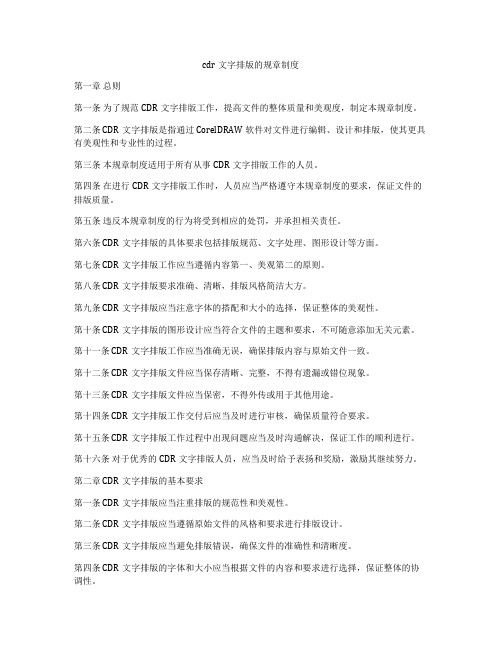
cdr文字排版的规章制度第一章总则第一条为了规范CDR文字排版工作,提高文件的整体质量和美观度,制定本规章制度。
第二条 CDR文字排版是指通过CorelDRAW软件对文件进行编辑、设计和排版,使其更具有美观性和专业性的过程。
第三条本规章制度适用于所有从事CDR文字排版工作的人员。
第四条在进行CDR文字排版工作时,人员应当严格遵守本规章制度的要求,保证文件的排版质量。
第五条违反本规章制度的行为将受到相应的处罚,并承担相关责任。
第六条 CDR文字排版的具体要求包括排版规范、文字处理、图形设计等方面。
第七条 CDR文字排版工作应当遵循内容第一、美观第二的原则。
第八条 CDR文字排版要求准确、清晰,排版风格简洁大方。
第九条 CDR文字排版应当注意字体的搭配和大小的选择,保证整体的美观性。
第十条 CDR文字排版的图形设计应当符合文件的主题和要求,不可随意添加无关元素。
第十一条 CDR文字排版工作应当准确无误,确保排版内容与原始文件一致。
第十二条 CDR文字排版文件应当保存清晰、完整,不得有遗漏或错位现象。
第十三条 CDR文字排版文件应当保密,不得外传或用于其他用途。
第十四条 CDR文字排版工作交付后应当及时进行审核,确保质量符合要求。
第十五条 CDR文字排版工作过程中出现问题应当及时沟通解决,保证工作的顺利进行。
第十六条对于优秀的CDR文字排版人员,应当及时给予表扬和奖励,激励其继续努力。
第二章 CDR文字排版的基本要求第一条 CDR文字排版应当注重排版的规范性和美观性。
第二条 CDR文字排版应当遵循原始文件的风格和要求进行排版设计。
第三条 CDR文字排版应当避免排版错误,确保文件的准确性和清晰度。
第四条 CDR文字排版的字体和大小应当根据文件的内容和要求进行选择,保证整体的协调性。
第五条 CDR文字排版的图形设计应当简洁大方,符合文件的主题和要求。
第六条 CDR文字排版文件的布局应当合理,避免文字重叠或错位现象。
修改coreldraw文字的方法

修改coreldraw文字的方法修改CorelDRAW文字的方法CorelDRAW是一款功能强大的图形设计软件,在设计过程中,文字的排版和处理是非常重要的一部分。
本文将介绍如何使用CorelDRAW来修改文字,以及一些常用的文字处理技巧。
一、修改文字样式1. 选择需要修改的文字:在CorelDRAW中,可以使用鼠标选中需要修改的文字。
选中文字后,可以通过工具栏上的文字工具来进行进一步的修改。
2. 修改字体和字号:在文字工具栏中,可以选择不同的字体和字号来改变文字的外观。
点击下拉菜单,选择合适的字体和字号,即可实现文字样式的修改。
3. 调整字间距和行间距:在文字工具栏中,可以通过调整字间距和行间距来改变文字的间距。
可以根据实际需要调整字间距和行间距的数值,使文字排版更加美观。
4. 添加文字效果:CorelDRAW提供了丰富的文字效果,可以通过文字工具栏中的按钮来添加阴影、描边、渐变等效果。
选择文字后,点击相应的按钮,即可为文字添加效果。
二、修改文字内容1. 编辑文字:选中需要编辑的文字后,可以直接在文本框中进行编辑。
可以添加、删除或修改文字内容,使文字表达更加准确。
2. 复制和粘贴文字:在CorelDRAW中,可以使用快捷键Ctrl+C 复制选中的文字,然后使用Ctrl+V粘贴到其他位置。
这样可以快速复制和粘贴文字,提高工作效率。
3. 替换文字:在CorelDRAW中,可以使用替换功能来替换文档中的文字。
点击编辑菜单中的替换选项,输入需要替换的文字和替换后的文字,点击替换按钮,即可实现文字的替换。
三、应用文字特效1. 扭曲文字:在CorelDRAW中,可以使用扭曲工具对文字进行扭曲。
选中需要扭曲的文字后,点击效果菜单中的扭曲选项,选择合适的扭曲效果,即可对文字进行扭曲处理。
2. 文字路径:在CorelDRAW中,可以将文字沿着指定的路径进行排列。
选中文字后,点击效果菜单中的文本路径选项,选择合适的路径,即可将文字沿着路径排列。
CorelDRAW 13(X3)文字排版详解
CorelDRAW 13(X3)文字排版详解[最新CorelDRA W文字排版详解CorelDRAW是一个功能强大的绘图与排版软件,其强大的文字处理功能并不亚于专门的文字处理软件,下面我们来一起讨论有关CorelDRAW文字排版(处理)的方式方法。
一、基本文字处理1.在CorelDRA W中以两种方式处理文字,分别为美术文本和段落文本,要求经常缩放、变形、特效及文字较少的标题类文字以美术字为主,文字较多的正文一般使用段落文本,按Ctrl+F8可以实现美术与段落文本的互换。
2.文字的输入:选择文本工具或按F8或后,直接点击输入美工文字,用鼠标拖动矩型框亦输入段落文字。
首先我们以一张报纸的编排来说明文字的基本操作(如图1)。
报头书法字体以图片或描图的方式获得(图1.①);使用美术字输入标题,用坚排方式排列,横竖版切换的快捷键为:Ctrl+,和Ctrl+。
(如图1.②),用选择键直接调整文字大小、移动文字。
输入或使用导入预先输入的段落文本。
文字基本工具可参见(图.工具)。
3.字符格式化:在对文字操作前应对文字进行选择,段落文本框和美术字单击可以选定整个文本;段落框中可以选择某部分文字,效果见图5②。
选择“文本”菜单---“字符格式”或Ctrl+T调出“文本格式化”铂钨窗,如图2。
需要特别说明的是:文本的对齐方式,段落文本应“全部对齐”有利于版面的美观见图2①;字间距离:见图2②;设置字符上下标:见图2③,如平方米的输入;图2④为语系设置,可以分别对中、英文进行字体、字号的设置,中文为“亚洲”,正文一般为“宋体”,英文为“拉丁”,推荐字体为“Timeroman”。
最实用的方法是把文本框调整好以后,点击鼠标右键,选择“文本适合框架”。
也可按“Ctrl+Shft+T”在“编辑文本”对话框中录入或调整,如图3。
字符的基本格式有:字体、字号、颜色、加粗、斜体、下划线等。
4.段落格式化:图4为段落格式化的铂钨窗,已标记出常用和必需掌握的部分,本设置可以对应图5的效果;最简便、直接的方式就是使用“形状”工具进行调整,如图5⑥,左边控制点调整行距,右边控制点调整字距。
CorelDRAW 2019中文版基础与实例教程 第6章 文本的使用
3) 在标志设计中,直接选用字库里现有字体常常会缺乏个性,因此一般 还需要进行后期修整。例如本例中的文字,还需要进行宽度比例和局部曲线 型等方面的调整。下面首先将字母转换为曲线。执行菜单中的“对象|拆分美 术字”命令,将整体文字拆分为单个字母。然后利用工具箱中的 (选择工
具)选中所有的字母,执行菜单中的“对象|转换为曲线”命令,从而将字母 转换为曲线。
3)执行菜单中的“对象|对齐与分布|对页面居中”命令,将文字在页面居中 对齐。
4)左键单击默认CMYK调色板中的青色色块,从而将文字填充为青色,如 图6-3所示。
图6-2 输入文字
图6-3 将文字填充为青色
5)制作轮廓字效果。方法:选择工具箱中的 (轮廓图工具),设置 (轮廓色)为浅黄色(CMYK(0,0,100,0)), (填充色)为朦胧绿色 (CMYK(20,0,20,0)), 其余的参数设置如图6-4 所示,然后按键盘上 的〈Enter〉键确认,结果如图6-5 所示。
4)此时字母“d”曲线显得很生硬,下面利用工具箱中的 (形状工具) 选中图6-14所示的节点,然后按〈Delete〉键进行删除。接着选中图6-15所示 的节点,在属性栏中单击(转换为曲线)按钮,再通过调整节点控制柄更改 曲线的形状,使字母边缘的转折变得柔和,如图6-16所示。最后将其宽度适 当缩短一些,效果如图6-17所示。
图6-20 适当放大小圆形
图6-1 轮廓文字
操作步骤:
1)执行菜单中的“文件|新建”(快捷键〈Ctrl+N〉)命令,新建一个“宽 度”为250mm,“高度”为160mm,“分辨率”为300dpi,“原色模式”为 CMYK,名称为“轮廓文字效果”的CorelDRAW文档。
2)选择工具箱中的(文本工具),在页面中输入文本“奥运”,然后在属 性栏中设置“字体”为“华文行楷简”,“字体大小”为300pt,效果如图6-2 所示。
cdr怎么修改文字内容
cdr怎么修改文字内容CDR文件是一种常见的图形设计文件格式,通常用于CorelDRAW软件中。
在设计过程中,我们经常会遇到需要修改文字内容的情况,因此掌握如何在CDR文件中修改文字内容是非常重要的。
下面将介绍在CorelDRAW软件中如何修改文字内容的方法。
首先,打开CorelDRAW软件并加载需要修改文字内容的CDR文件。
在文件中找到需要修改的文字对象,可以通过鼠标直接点击选中文字对象,或者使用文字工具栏中的“编辑文本”工具选中文字对象。
接下来,双击选中的文字对象,或者在文字工具栏中直接点击“编辑文本”工具,即可进入文字编辑状态。
在这个状态下,我们可以对文字内容进行修改,包括添加、删除、编辑文字内容。
在编辑文字内容时,可以使用CorelDRAW软件提供的各种文字编辑工具,例如修改字体、字号、颜色、对齐方式等。
通过这些工具,我们可以根据设计需求对文字内容进行灵活的调整和修改。
另外,如果需要对文字内容进行更加复杂的编辑,比如对文字进行排版、设置段落样式等,可以使用CorelDRAW软件中的“文本编辑”功能。
通过这个功能,我们可以对文字内容进行更加精细的控制和调整。
除了直接在CDR文件中修改文字内容,我们还可以通过导入外部文本文件的方式进行文字内容的修改。
在CorelDRAW软件中,可以通过“文件”菜单中的“导入”功能将外部文本文件导入到CDR文件中,然后对导入的文字内容进行编辑和调整。
在对文字内容进行修改之后,记得及时保存文件,以确保修改的文字内容能够被永久保留。
在保存文件时,可以选择不同的文件格式,比如CDR、PDF等,以适应不同的需求和应用场景。
总的来说,通过上述方法,我们可以在CorelDRAW软件中轻松地对CDR文件中的文字内容进行修改。
掌握这些方法不仅能够提高我们的设计效率,还能够让我们更好地满足设计需求,实现更加出色的设计作品。
希望以上内容对大家有所帮助,谢谢阅读!。
coreldraw编辑文本段落的方法步骤详解
coreldraw编辑文本段落的方法步骤详解文本的编辑是大家都要学会的,cdr有自己的字体,但是用习惯了其中一种字体,如果需要对段落修改或编辑,怎么修改呢?下面小编给大家整理了一些关coreldraw怎样编辑文本段落。
希望大家喜欢。
coreldraw编辑文本段落的方法编辑段落文本用于艺术体文本编辑的许多选项都适用于段落文本的编辑,包括字体设置、应用粗斜体、排列对齐、添加下划线等等。
下面我们将介绍专用于段落文本编辑的一些选项。
coreldraw编辑文本段落的方法图1图1段落文本编辑属性栏单击(减少缩进量)或(增加缩进量)按钮,可以使选定的段落文本整段向左或向右缩进。
单击(项目符号)按钮,可在选定的段落文本前添加项目符号标记。
单击(首字下沉)按钮,可以使选定的段落文本的首行的第一个字符放大并下沉。
coreldraw编辑文本段落的方法2图2段落文本编辑效果段落文本的格式编辑单击属性栏中的按钮,即可弹出format text(格式化文本)对话框。
在该对话框中,可以在paragraph(段落)、tabs(制表符)、column(分栏)、effects(效果)及rules(规则)等属性页面中,进行添加制表符、设置分栏、设置项目符号、设置首字下沉及设置段落文本规则等操作。
设置分栏使用pick(选取)工具,选择段落文本;然后单击属性栏中的按钮,在弹出的format text(格式化文本)对话框中选择column(分栏)标签;coreldraw编辑文本段落的方法3图5-9 column(分栏)标签页面在number of columns(分栏数)微调框中设置想要分栏的列数;还可以在下面的选项框中更改width(栏宽)及gutter(栏间距)的值;如果选中equal column width复选框,则分栏宽度相等,否则需在width(栏宽)中输入栏宽值;vertical justification(垂直对齐)列选框中可以选择各分栏的垂直对齐方式为top(顶部对齐)、center(居中)、bottom(底部对齐)或full(上下对齐)。
- 1、下载文档前请自行甄别文档内容的完整性,平台不提供额外的编辑、内容补充、找答案等附加服务。
- 2、"仅部分预览"的文档,不可在线预览部分如存在完整性等问题,可反馈申请退款(可完整预览的文档不适用该条件!)。
- 3、如文档侵犯您的权益,请联系客服反馈,我们会尽快为您处理(人工客服工作时间:9:00-18:30)。
• •
选择文本工具(F8),在空白处点击输入为美术字
拖拉出一个虚线方框ห้องสมุดไป่ตู้输入文字为段落文本
任务二、更改字距和行距
案例分析
案 例 分 析
任务三、路径文字
先画一条曲线,然后选择文本工具,把指针移动到这条 曲线上,指针变成 时点击一下。就会在这条曲线上出现
输入 光标。输入的文字会沿着这条曲线排放。
注:美术字与段落文本匀可设“文本适配路径”
垂直放置类型
文字方向
选择排列类型
案例分析
归纳总结
本章介绍文本的创建、编辑及特殊效果的 处理,要求学生掌握图文混排效果的制作,创 建出宣传海报,商品包装等。
上机作业
上 机 作 业
理 论 作 业
1、CorelDraw中有几种文字类型? 2、要对文字产生立体效果,应使用何种类型的文字? 3、段落文本与美术字“适配路径后”将路径删除会 有何不同的现象?
第十五讲
学习目标: 重点知识:
文字的编辑
掌握将文字与图像进行结合的排版制作。
如何对文字输入并编辑?
难点知识:
路径文字的调整技巧。
教学任务:
1、美术字与段落文本的输入 2、更改字距与行距 3、路径文字
任务一、美术字与段落文本的输入
CorelDraw中将文字分为两类: ① 美术字 ② 段落文本,它们之间可相互转换:(ctrl+F8) 1、美术字与段落文本的输入
